Sådan oprettes flersidede PDF-filer i MAC OS X med Automator

Gæstepost: Isaac Philbrook, en lang tid groovyReader vendte bidragyder, derelsker at finde løsninger til irriterende problemer! groovyPost har altid haft et stort fedt hul i vores arkiver, når det kommer til groovyPosts til MAC, så jeg håber, at vi vil se mere fra Isaac i fremtiden!
For nylig løb jeg i problemer, da jeg indså detmin HP alt-i-én printer / scanner / fax ville ikke samarbejde og fremstille flersidede. PDF'er. Dette var en tragedie. Hver gang jeg scannede en ny side, ville det bare oprette en ny .PDF-fil. Nå, efter mange års at være Mac-bruger, brød jeg endelig ind i et af de mest praktiske værktøjer nogensinde: Automator! Jeg har aldrig brugt Automator før - jeg antager, at jeg aldrig rigtig havde en grund. Hvad jeg skal diskutere var min introduktion til Automator-verdenen og bare en smag af dets herlighed.
Jeg havde et behov for at scanne flere dokumenter til enenkelt .PDF-fil. Ideelt set vil jeg gerne have, at scanneren gør dette automatisk, når jeg scanner dem. Men efter noget research, indså jeg, at det ikke ville ske. Det, jeg imidlertid opdagede, var, at Automatoren har en utrolig nyttig funktion (bortset fra at have det sejeste look-ikon nogensinde). Ved hjælp af Automator kunne jeg scanne filer til .PDF individuelt og derefter oprette en arbejdsgang, der ville gøre denne gruppe af .PDF'er til en enkelt .PDF-fil. Ahh ... Tragedie løst!
I stedet for at holde denne groovy tip til mig selv, besluttede jeg at hurtigt dokumentere trinnene og dele det med jer alle! God fornøjelse!
Oprettelse af en Automator-arbejdsgang til at kombinere PDF-filer i et enkelt dokument
Trin et
Først, lancering Finder, Klik Applikationer lede efter Automator. Han er svært at gå glip af - han er den seje robot med en kanon eller pen eller noget.
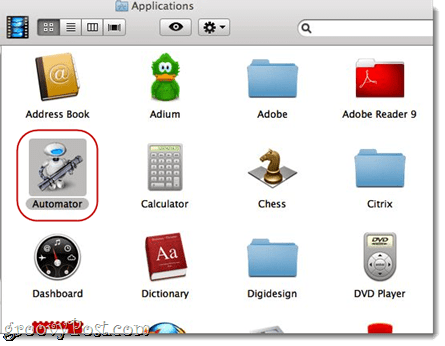
Trin 2
Start Automator. Automator vil bede dig om at vælge en skabelon til din arbejdsgang. Vælg Ansøgning og ramte Vælge.

Trin tre
Udvide Bibliotek på venstre side. Vælg Filer og mapper (det har det samme ikon som Finder). Næste, Vælg Hent valgte Finder-genstande i den næste kolonne. Træk og slip Få valgte Finder-genstande ind i det højre vindue, hvor det lyder "Træk handlinger eller filer hit for at opbygge din arbejdsgang.”
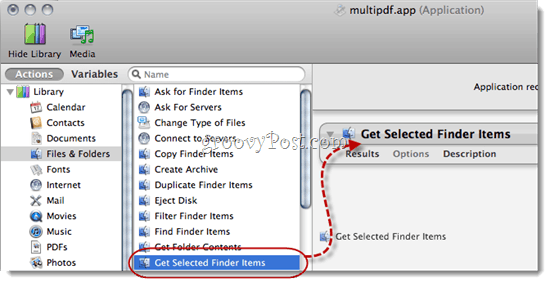
Trin fire
Gå tilbage til Bibliotek på venstre side og se efter PDF-filer. Vælg det og se efter Kombiner PDF-sider.
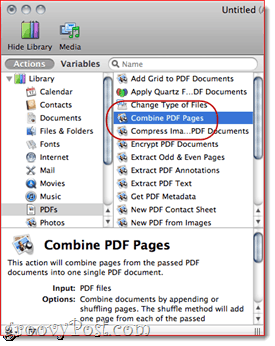
Trin Fem
Træk og slip Kombiner PDF-sider ind i højre rude nedenunder “Få valgte Finder-genstande.”
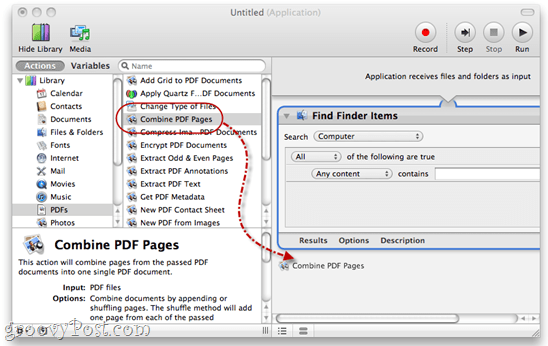
Trin seks
Vælg Tilføjer sider.
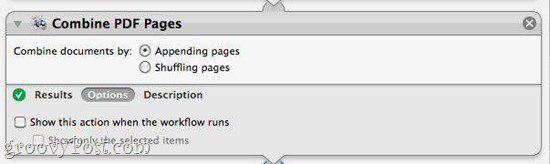
Trin syv
Gå tilbage til Bibliotek på venstre side. Klik Filer og mapper og Træk og slip ”Navn på en enkelt vare i Finder-varenavne”Ind i din arbejdsgang.
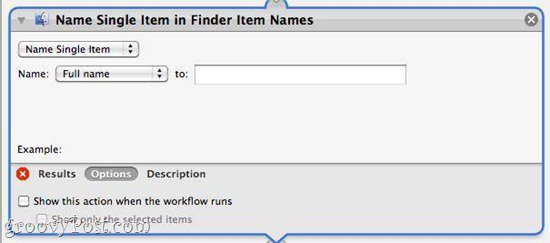
Bemærk: Hvis du ikke kan se “Navn på en enkelt vare i Finder-varenavne," lede efter Omdøb Finder-emner. Når du har trækket det og droppet det, Klik i rullemenuen, og vælg “Navn på en enkelt vare.”
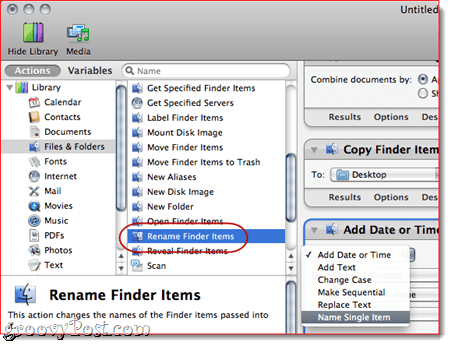
Trin otte
I rullemenuen ved siden af "Navn, ”Vælg Fulde navn. Forlad "Til:”Felt tomt.
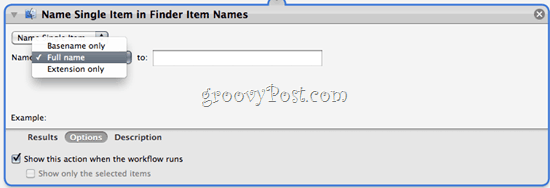
Trin ni
Klik Muligheder og Kontrollere Vis handling, når arbejdsgangen kører. Dette giver dig mulighed for at vælge et nyt filnavn, når du kombinerer .PDF'er.
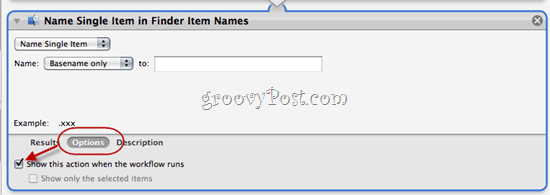
Trin ti
Lad os gå tilbage til Bibliotek på venstre side. Fremhæv Filer og mapper igen. Nu, Træk og slip Ny mappe ind i din arbejdsgang.
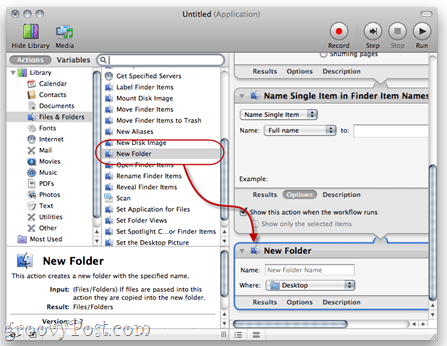
Trin elleve
Klik Muligheder og Kontrollere Vis denne handling, når arbejdsprocessen kører.
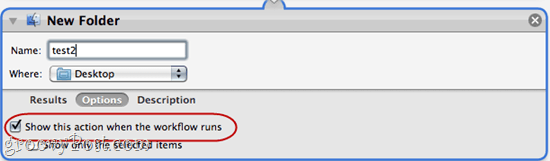
Dette giver os mulighed for at oprette en ny mappe i slutningenaf vores arbejdsgang. Personligt kan jeg godt lide alt, der er adskilt i dets eget lille sted. Dette gør det bare let for os at holde styr på, hvor vores nye dokumenter går. Jeg tilføjede mappenavnet "test2" bare for at vise dig, hvordan det ville se ud.
Trin tolv
Klik Fil> Gem som ... og navngiv din nye multi-side .PDF skabende applikation!
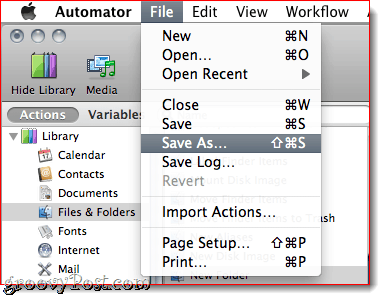
Kør din flersidede .PDF Creator Workflow
Trin et
Hvis du vil bruge din nye multi-sides .PDF-applikation, skal du scanne flere dokumenter ved hjælp af en logisk navnekonvention. Jeg scanner normalt dokumenter som 001, 002, 003 og så videre.
Trin to
Når du først har alle dine individuelt scannede .PDF'er, skal du fremhæve dem og Højreklik (eller CTRL-klik) gruppen af dokumenter. Vælge Åbn med> Andet...
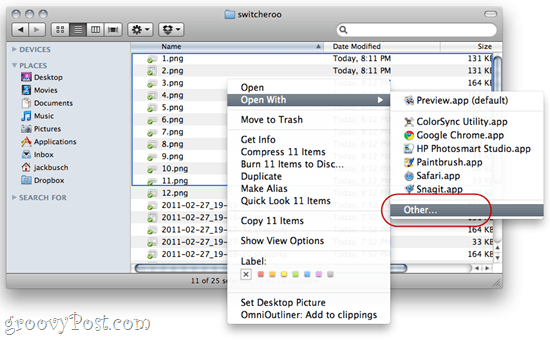
Trin tre
Gennemse til hvor du har din ninja multi-.PDF-applikation gemt.
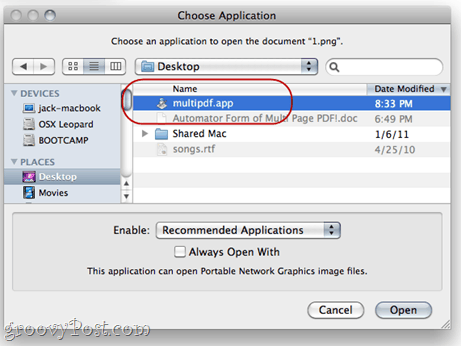
Trin fire
Arbejdsstrømmen kører, og du bliver bedt om at få det nye filnavn og mappenavn.
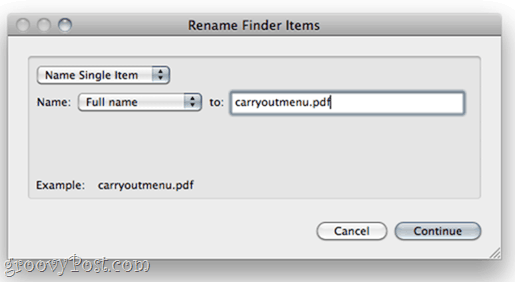
Giv din fil og mappe et navn og Klik Blive ved.
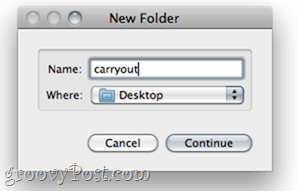
Trin Fem
Nyd din kombinerede .PDF.
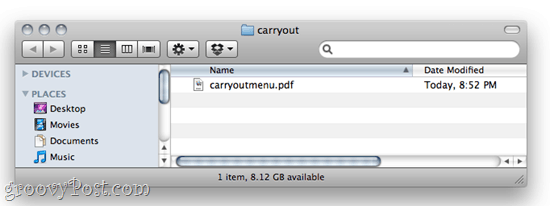
Konklusion
Nu hvor jeg ved om Automator og magiendet bringer, jeg altid rod rundt derinde og prøver at finde ud af nye ninja-lignende måder at udføre enkle opgaver på. Automator er temmelig glat og let at bruge, så kom ind der, Mac-folk, og gør noget magi!





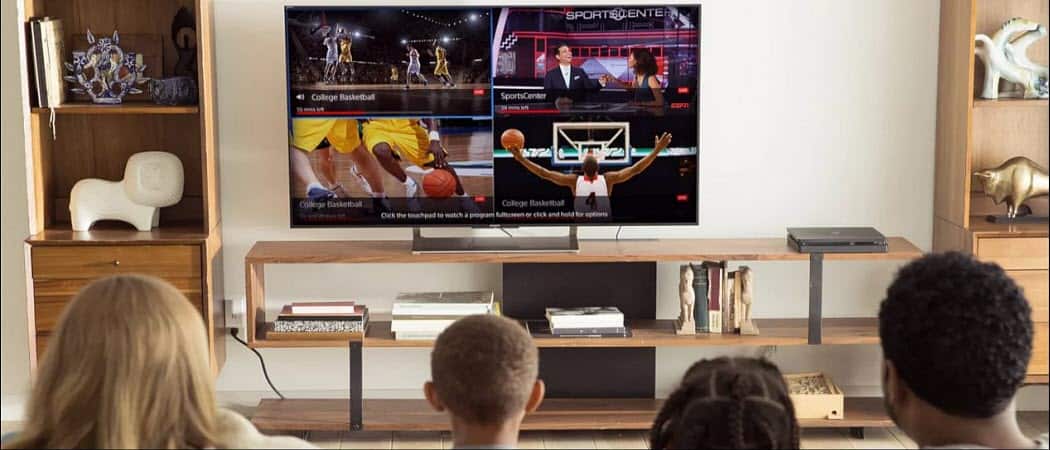




Efterlad en kommentar